iv>
Bạn đang đọc: Cách xoá tài khoản Messenger trên iPhone khi bạn đăng nhập bằng điện thoại người khác
Cách xóa tài khoản Messenger trên iPhone là thủ thuật được nhiều người quan tâm, đặc biệt là khi đăng nhập Messenger trên điện thoại của người khác. Trong bài viết hôm nay, Blogkienthuc.edu.vn sẽ chia sẻ đến quý bạn đọc cách đăng xuất và xóa tài khoản Messenger của mình trên iPhone cực đơn giản, nhanh chóng.
Cách xóa tài khoản Messenger trên iPhone thực ra không quá phức tạp. Bạn chỉ cần làm theo hướng dẫn sau từ Blogkienthuc.edu.vn để xóa thành công tài khoản Messenger đăng nhập trên iPhone của người khác một cách dễ dàng, hiệu quả.
Hướng dẫn xóa tài khoản Messenger trên iPhone
Cách xóa tài khoản Messenger trên iPhone là thủ thuật đơn giản, không hề khó thực hiện như nhiều người vẫn nghĩ. Nếu bạn lỡ đăng nhập Messenger trên thiết bị của người khác và cần xóa tài khoản, hãy thực hiện theo các bước dưới đây.
Bước 1: Bạn cần truy cập vào Messenger trên iPhone cần xóa tài khoản, sau đó chọn vào mục Cài đặt và chọn tiếp mục Chuyển tài khoản.
Bước 2: Để tiếp tục cách xóa tài khoản Messenger trên iPhone, bạn hãy kéo qua trái tại tài khoản muốn xóa, sau đó nhấn chọn Xóa, gỡ bỏ.
Như vậy, chỉ với 2 bước siêu đơn giản trên đây bạn đã hoàn thành cách xóa tài khoản Messenger trên iPhone rồi đấy. Với thủ thuật này, bạn có thể hoàn toàn an tâm mỗi khi đăng nhập tài khoản Messenger trên điện thoại của người khác, không lo bị lộ hoặc truy cập trái phép vào tài khoản cá nhân của mình.
Cách gỡ tài khoản Messenger hiệu quả
Vì sao không gỡ được tài khoản Messenger?
Nếu bạn thực hiện cách xóa tài khoản Messenger trên iPhone không thành công, nguyên nhân có thể là do:
- Nếu ứng dụng Messenger hiện chỉ đang đăng nhập duy nhất 1 tài khoản của bạn thì cách xóa tài khoản Messenger trên iPhone sẽ không thành công, bạn sẽ không thể gỡ bỏ được. Bạn nên tìm thêm một tài khoản khác và đăng nhập vào Messenger để để xóa được tài khoản trước đó nhé.
- Phiên bản ứng dụng Messenger bạn đang sử dụng là phiên bản cũ, chưa được cập nhật phiên bản mới nhất trên App Store. Lúc này, để khắc phục, bạn hãy vào Cài đặt kiểm tra phiên bản ứng dụng hoặc truy cập App Store, tìm kiếm ứng dụng Messenger và cập nhật phiên bản mới nhất của ứng dụng.
- Điện thoại có thể xảy ra lỗi do thời gian sử dụng lâu ngày, bạn có thể khởi động lại thiết bị để khắc phục lỗi, đưa thiết bị về trạng thái thiết lập ban đầu, hạn chế tình trạng giật lag cũng như lỗi ứng dụng.
Tìm hiểu thêm: Doodle Google là gì? Khám phá những điều thú vị đằng sau những biểu tượng có thể bạn chưa biết
/fptshop.com.vn/uploads/images/tin-tuc/184156/Originals/cach-xoa-tai-khoan-messenger-tren-iphone-khi-ban-dang-nhap-bang-dien-thoai-nguoi-khac3.webp)
Xem thêm: Hướng dẫn cách vô hiệu hóa Messenger trên điện thoại đơn giản, nhanh chóng
Hướng dẫn gỡ tài khoản Messenger trên điện thoại
Để thực hiện thành công cách gỡ tài khoản Messenger trên điện thoại, bạn nên tuân thủ các bước hướng dẫn sau:
Bước 1: Mở ứng dụng Messenger rồi nhấn chọn Cài đặt, sau đó chọn Cài đặt tài khoản và nhấn vào mục Bảo mật và đăng nhập.
Bước 2: Lúc này, bạn hãy chú ý đến mục Nơi bạn đã đăng nhập để xem được danh sách những thiết bị bạn đã đăng nhập thời gian gần nhất, hoặc bạn có thể chọn Xem thêm để truy cập đầy đủ hơn. Lúc này, bạn hãy chọn tên thiết bị mà mình đã đăng nhập trước đó, sau đó chọn Đăng xuất là xong.
>>>>>Xem thêm: Hướng dẫn tắt tính năng sạc nhanh trên Samsung Galaxy S9/S9+
Vậy là bạn đã có thể đăng xuất tài khoản Messenger trên thiết bị khác một cách đơn giản, dễ dàng và thậm chí không cần truy cập Messenger trên thiết bị đã đăng nhập. Nếu thực hiện không thành công, bạn hãy kiểm tra lại xem đã đáp ứng những yêu cầu như phiên bản Messenger mới nhất, điện thoại không bị lỗi, kết nối Internet ổn định,… hay chưa và thực hiện lại các bước nêu trên.
Tạm kết
Trên đây là cách xóa tài khoản Messenger trên iPhone mà Blogkienthuc.edu.vn muốn chia sẻ đến bạn đọc, mong rằng đã giúp ích cho bạn. Với thủ thuật này, khi đăng nhập Messenger trên thiết bị của người khác, bạn có thể an tâm hơn, không cần quá lo lắng tài khoản của mình bị người khác truy cập trái phép hoặc để lộ thông tin cá nhân,…
Xem thêm:
- Cách mở liên kết trên Messenger bằng trình duyệt trên điện thoại để sử dụng đầy đủ tính năng
- Lưu lại cách tắt thông báo đã đọc trên Messenger mới nhất cực dễ có thể bạn chưa biết
Điện thoại không chỉ hỗ trợ liên lạc, kết nối với người khác mà còn có nhiều tính năng hiện đại hỗ trợ nhu cầu giải trí, xem phim, chơi game,… Nếu bạn đang tìm kiếm một chiếc điện thoại thiết kế đẹp mắt, sang trọng, nhiều tính năng tiện lợi và giá thành cạnh tranh, hãy đến Blogkienthuc.edu.vn gần nhất nhé. Ngoài iPhone, Blogkienthuc.edu.vn còn cung cấp rất nhiều dòng điện thoại khác như Samsung, Oppo, Xiaomi,… với mẫu mã đa dạng, đảm bảo chính hãng 100%,… để bạn thỏa sức lựa chọn cho mình sản phẩm ưng ý nhất.
Xem ngay một số điện thoại Oppo giá tốt tại đây: Điện thoại Oppo chính hãng

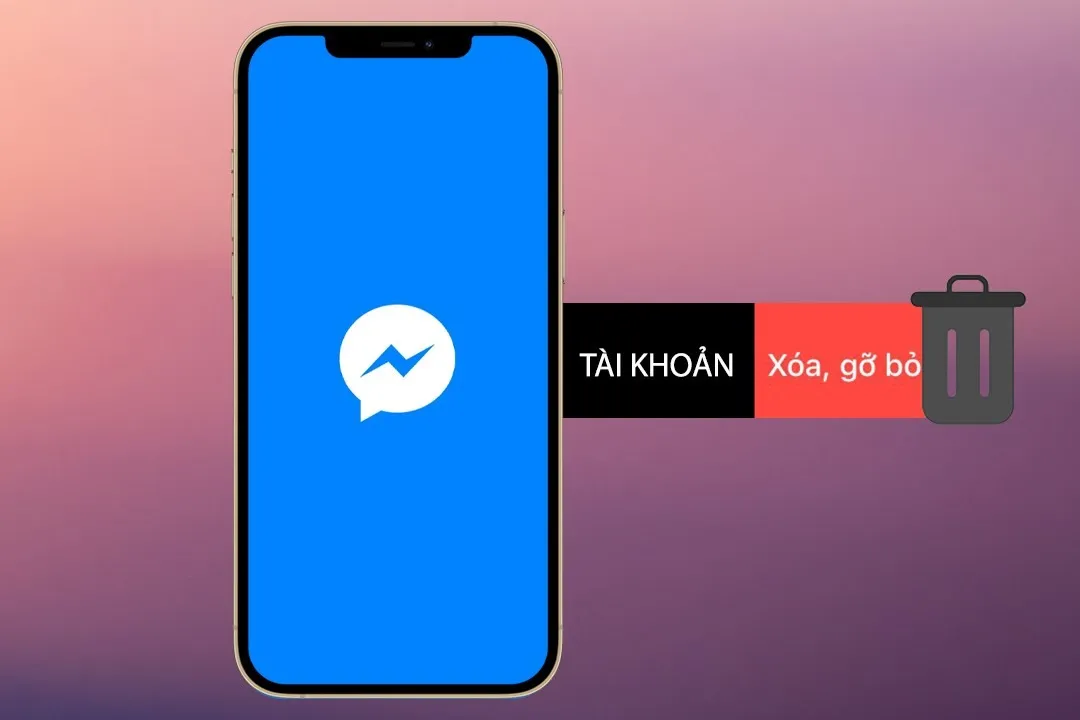
/fptshop.com.vn/uploads/images/tin-tuc/184156/Originals/cach-xoa-tai-khoan-messenger-tren-iphone-khi-ban-dang-nhap-bang-dien-thoai-nguoi-khac1.webp)
/fptshop.com.vn/uploads/images/tin-tuc/184156/Originals/cach-xoa-tai-khoan-messenger-tren-iphone-khi-ban-dang-nhap-bang-dien-thoai-nguoi-khac2.webp)
/fptshop.com.vn/uploads/images/tin-tuc/184156/Originals/cach-xoa-tai-khoan-messenger-tren-iphone-khi-ban-dang-nhap-bang-dien-thoai-nguoi-khac4.webp)
/fptshop.com.vn/uploads/images/tin-tuc/184156/Originals/cach-xoa-tai-khoan-messenger-tren-iphone-khi-ban-dang-nhap-bang-dien-thoai-nguoi-khac5.webp)